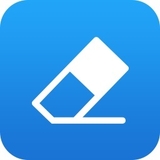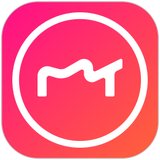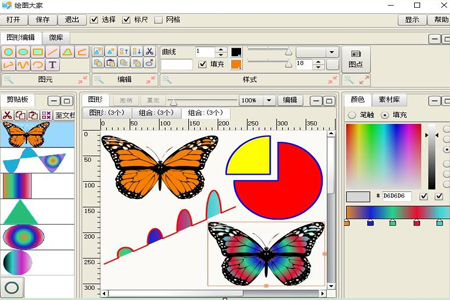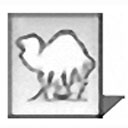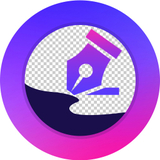Screen Item Detector简介
Screen Item Detector是一个非常有用的检测屏幕项目的检测器,可以立即检测您的屏幕图片,也可以将本地图片添加到软件识别中,支持多显示设置和alpha通道的搜索图像。
可设置全屏扫描模式,可将自己的图片添加到软件显示通知中
可以显示多种图像,支持alpha类型的图像
扫描可自动执行,扫描可在指定时间内完成
允许用户在屏幕上设置区域设置区域
点击快照功能,您可以立即在屏幕上划分区域
该软件可以自动监控已选区域
支持扫描测试功能,可以在软件上测试当前设置的扫描方法
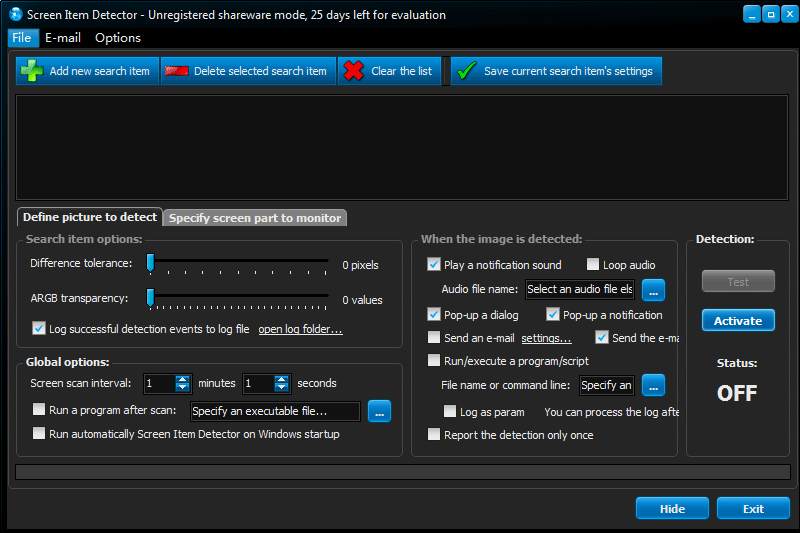 相关软件
相关软件
-
美图秀秀
- 207MB|2024-05-17
 强大的人像美容工具
SoftColor PhotoEQ
强大的人像美容工具
SoftColor PhotoEQ
- 27.9MB|2024-05-08
 照片编辑工具
光影魔术手
照片编辑工具
光影魔术手
- 101MB|2024-05-24
 照片美化软件
ACDSee Photo Studio Standard 2019
照片美化软件
ACDSee Photo Studio Standard 2019
- 1.12 MB|2024-03-28
 数字资产管理
极渲染
数字资产管理
极渲染
- 59.27MB|2023-08-09
 高效工作,极快,极简主义,极端
批量水印制作网店版
高效工作,极快,极简主义,极端
批量水印制作网店版
- 1MB|2024-05-08
 图片加水印工具
图片加水印工具
Screen Item Detector软件特色
1、Screen Item Detector是一个英文软件,界面提供了许多设置内容
2、软件建立新项目非常简单,可以立即设置新的扫描项目
3、根据扫描的项目名称选择内容,提供简单的项目参数
4、该软件可以成功检测您的屏幕
5、可设置成功测试项目提醒的内容
6、小编提供的Screnenen Item 这是Detector
7、附加注册机可参考小编教程激活
8、提供说明,在安装过程中可以阅读软件的功能提示
9、Screen Item 根据指定的时间间隔,Detector扫描屏幕,并检测屏幕上显示的搜索图片。Screen Item Detector安装步骤
1、在本站下载最新安装包,按提示安装
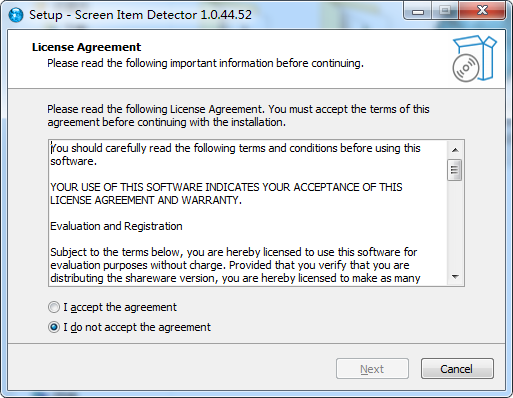 2、安装完成后即可使用
2、安装完成后即可使用使用方法
1、点击“添加新的搜索项目”并输入名称。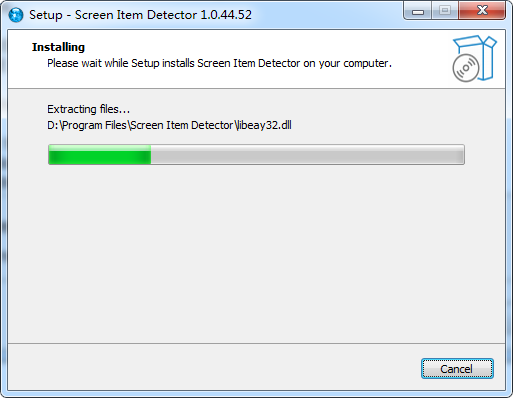
2、选择一张你想在出现时成功检测到的通知图片。若有现有图片,点击窗口右上角的“…”,浏览并加载。推荐32位PNG格式的屏幕项目检测器完全支持alpha透明搜索图片。如果没有现有图片,打开窗口,显示要检测的项目,点击“快照”图形显示下面。将图片滚到视图中,用鼠标选择应用于图片搜索的区域(单击,然后按住鼠标按钮向下定义矩形)。选择矩形后,点击“庄稼”到“标记选择”。如果搜索图片正常,单击“将当前图像保存为搜索图像”,弹出文件对话框,选择文件夹和文件名进行搜索图片。点击“保存当前搜索项目的设置”保存设置。如果项目名称保留,绿色检查显示项目有效,可用于扫描。激活项目和检查标记,留给项目名称和绿色检查图标(只检查标记项目扫描)。
3、如果您想限制屏幕区域的搜索,请切换到窗口左上角的“指定屏幕部分进行监控”选项卡。单击“快照”并选择扫描区域,然后单击“扫描时使用选定区域”。建议选择一个区域,因为它加速扫描过程——区域越小,扫描速度越快。重新设置扫描到整个屏幕,单击“使用整个屏幕扫描”。
4、点击窗口右下角的“测试”,检查扫描是否正常工作。请注意,如果扫描正常,如果屏幕项目探测器的窗口在搜索区域,则可能在屏幕项目探测器的窗口中有两个匹配——搜索图像。
5、“差异容忍度”(以像素为单位)可以在窗口左下角的“选项”中调整。这意味着如果设置为10,如果搜索图像和匹配中有10个完全不同的像素,扫描仍然是成功的。如果调整了“差异容忍度”,点击“保存当前搜索项目的设置”保存设置。
6、在窗口左下角,指定扫描屏幕的次数(分钟和秒)。
7、在窗口右下角,“检测图像”时,调整检测成功时发生的情况。如果您想发送电子邮件,请填写菜单中的SMTP登录信息:电子邮件/设置。。。单击“保存当前搜索项目的设置”再次保存设置。如果您调整“当图像被检测到”选项。
8、如果测试成功,单击“激活”激活屏幕项目检测器,如果状态显示“on点击“隐藏”最小化窗口。
9、如果您想使用Windows启动运行屏幕项检测器,单击“在Windows启动时运行自动屏幕项目检测器”。屏幕项目探测器将自动启动Windows,每当Windows在激活状态下启动时。
10、点击“隐藏”只会隐藏屏幕项目探测器的窗口并退出应用程序。单击“退出”。当屏幕项目探测器运行时,将显示托盘图标,鼠标右键单击菜单。
11、检查“动态”意味着,如果检测到图片,则执行一份报告,而不是连续检测。如果在下一次扫描中没有找到图片,则重新设置状态。如果图片再次出现在下一次扫描中,则再次报告(一次)。
软件截图
精品软件
下载地址
- PC版
热门教程
更多>- [电脑教程]不符合最低配置要求PC怎么样安装 Win11系统
- [电脑教程]Win11设置时崩溃解决方法?Win11设置时崩溃的处理办法
- [电脑教程]Win7怎么关闭BitLocker驱动器加密功能
- [电脑教程]Win11输入法不见了解决方法?Win11输入法一键调取方法
- [电脑教程]Win11怎么添加打印机?Windows11系统添加打印机步骤
- [电脑教程]Win11正式版值得更新吗 有必要更新Win11正式版吗
- [电脑教程]雨木林风win7安装教程
- [电脑教程]Win11版本更新出现错误怎么样处理?Win11版本更新出现错误出现绿屏
- [电脑教程]win7开始菜单不见了解决方法
- [电脑教程]不用U盘怎样安裝win7















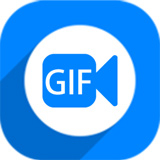



































 转转大师GIF制作软件正式版1.0.2.8官方版
转转大师GIF制作软件正式版1.0.2.8官方版 Substance Player正式版10.1.1官方版
Substance Player正式版10.1.1官方版 极速看图正式版1.2.8.2205官方版
极速看图正式版1.2.8.2205官方版 Ashampoo Snap正式版10.0.8官方版
Ashampoo Snap正式版10.0.8官方版 迷你家装造价正式版2018R8官方版
迷你家装造价正式版2018R8官方版 IcoFX绿色版(图标编辑软件) v2.13 汉化注册版
IcoFX绿色版(图标编辑软件) v2.13 汉化注册版 图片转换器 v4.9.2 官方最新版
图片转换器 v4.9.2 官方最新版 图片PDF转换器 v1.7.2.0 官方免费版
图片PDF转换器 v1.7.2.0 官方免费版 轻画剧2021最新版 v1.0.1 官方独立版
轻画剧2021最新版 v1.0.1 官方独立版 小米云相册助手 v1.2.2 官网免费版
小米云相册助手 v1.2.2 官网免费版 全民漫画家(漫画绘图软件) v1.3.0 官方最新版
全民漫画家(漫画绘图软件) v1.3.0 官方最新版 GIMP中文版 v2.8.16 绿色便携版
GIMP中文版 v2.8.16 绿色便携版 hao123看图王 v1.0.1.1130 官方最新版
hao123看图王 v1.0.1.1130 官方最新版 截图怪兽 v6.0 官网最新版
截图怪兽 v6.0 官网最新版 GIF动态截图软件 v1.5.2.4 官方免费版
GIF动态截图软件 v1.5.2.4 官方免费版 会声会影X8中文版 官方最新版(x32/x64)
会声会影X8中文版 官方最新版(x32/x64) 批量JPG图片压缩工具 v1.0.1 绿色版
批量JPG图片压缩工具 v1.0.1 绿色版 Photo 3D Album(3D相册制作) 1.2 绿色中文版
Photo 3D Album(3D相册制作) 1.2 绿色中文版 易用截图 v1.0.0.0 绿色免费版
易用截图 v1.0.0.0 绿色免费版 硕思商标设计软件 v3.5 企业版
硕思商标设计软件 v3.5 企业版